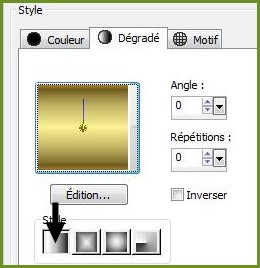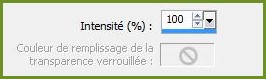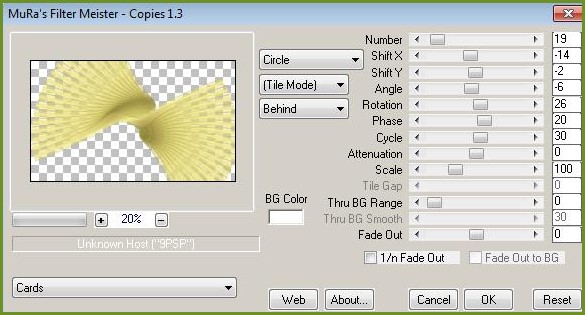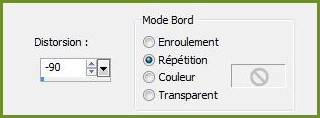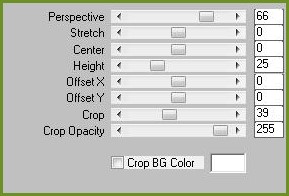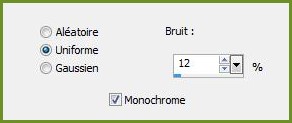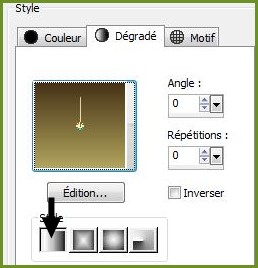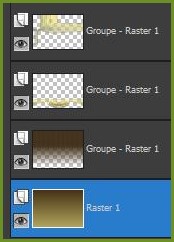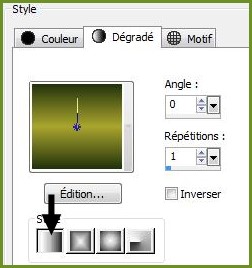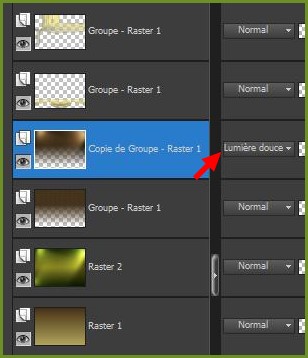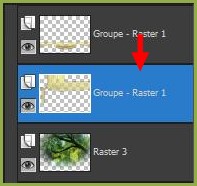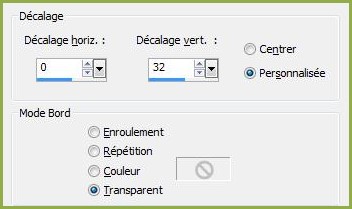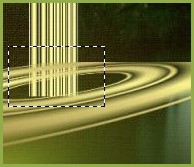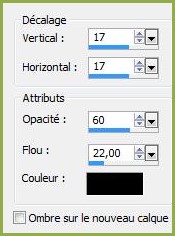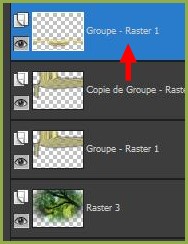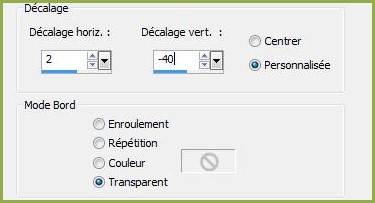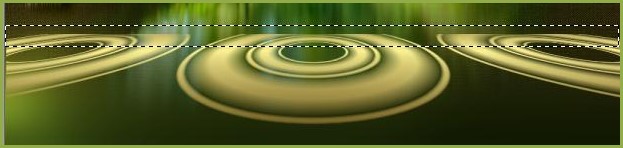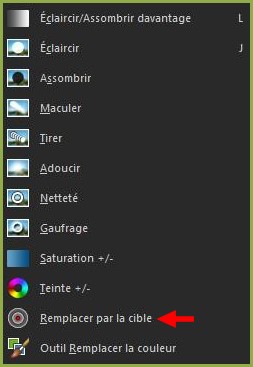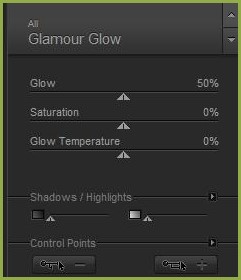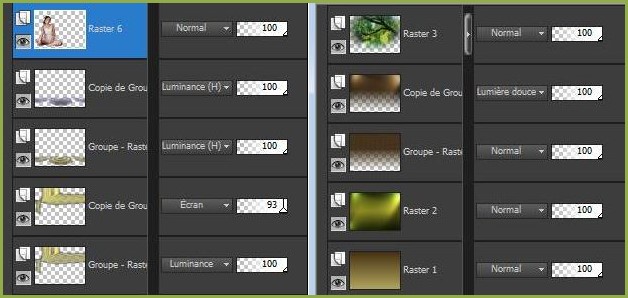|
Les Tutoriels Traduits de Lica_Cida avec son aimable autorisation *** Merci Lica_Cida de m'avoir accordé l'exclusivité de ces traductions *** ***
Ces traductions m'appartiennent *** *** Top Cenas Bequinho *** Ce tutoriel a été réalisé dans PSP X5 mais peut être effectué dans les autres versions PSP *** Matériel nécessaire pour effectuer ce tutoriel: Tubes: moca_costas rb \ T.Reagen1906 dégradé dden Gold.jgd ( à placer dans le dossier dégradés de My PSP Fies ) Mask Narah_mask_0261 / Mask Narah_mask_0261( à placer dans le dossier masques de My PSP Fies ) Preset Illumination/Lights/lccenas ( à placer dans le dossier Paramètres par défaut de My PSP Fies )
Marca
D'água
Effets de PSP
*** Filtres : ICI
MuRa's Meister /
Copies
MuRa's Meister\
Perspective Tiling
Unlimited 2\ Paper
Texture\ Canvas, Fine
Fm Tile Tools/Blend Emboss
Nik Software/ Color
EfexPro 3.0
*** Matériel :*** Les tubes sont offerts à usage personnel Vous n'avez pas la permission de placer ces tubes sur un autre site sans la permission du créateur ***
*** ** Ouvrir les tubes , les dupliquer et fermer les originaux
1 - Ouvrir une image transparente de 1024 x 600 pixels
2 - Remplir de dégradé dden golg.jgdconfiguré ainsi linéaire/angle : 0°/Répétition: 0
3 - Activer le masque Mask Narah_mask_0261 .jpg Calques/Nouveau calque de masque/à partir d'une image/Ajout d'un masque à partir d'une image sélectionner le masque Mask Narah_mask_0261 .jpg **cocher luminance d'origine **Dans la Palette des calques clic droit sur le calque groupe /Fusionner le groupe
4 - Effets/Effet de Distorsion/Cintrage réglages suivants : Faire 3 fois
5 - Effets/MuRa's Meister/ Copies/Cards réglages suivants :
6 - Effets/Effet de Distorsion/Cintrage réglages suivants :
7 - Effets/Effets géométriques/perspective Horizontale réglages suivants :
**Image/Renverser verticalement( Retourner) ** Effets/Effets de bords/Accentuer
8 - Image/Taille du support réglages suivants : 1024 x 700 : bas : 100
9 - Calques/Nouveau calque Remplir de dégradé du n°2
10 - Activer le masque Mask Narah_mask_0262 .jpg Calques/Nouveau calque de masque/à partir d'une image/Ajout d'un masque à partir d'une image sélectionner le masque Mask Narah_mask_0262 .jpg **cocher luminance d'origine **Dans la Palette des calques clic droit sur le calque groupe /Fusionner le groupe
11 - Effets/MuRa's Meister/ Perspective Tiling réglages suivants :
12 - Calques/Nouveau calque ** Calques/Réorganiser/Déplacer vers le bas Remplir de couleur #473217
13 - Réglages/Ajouter du bruit/Ajouter du bruit réglages suivants :
14 - Effets/Unlimited 2\ Paper Texture\ Canvas, Fine réglages par défaut ( 156/87 ) 15 - Effets/FM Tile Tools /Blend Emboss par défaut
16 - Activer le masque gradientedworisch.jpg Calques/Nouveau calque de masque/à partir d'une image/Ajout d'un masque à partir d'une image sélectionner le masque gradientedworisch.jpg **cocher luminance d'origine **Dans la Palette des calques clic droit sur le calque groupe /Fusionner le groupe
17 - Calques/Nouveau calque ** Calques/Réorganiser/Déplacer vers le bas
**Image/Taille du support réglages suivants : 1024 x 750 : bas : 50
**Remplir de dégradé linéaire/angle: /Répétition: 0/Inverser non coché premier-plan couleur # b0a35b/ arrière-plan couleur #473217
Vous avez ceci:
18 - Calques/Nouveau calque **Remplir de dégradé linéaire/angle: /Répétition: 1/Inverser non coché premier-plan couleur #24340d/ arrière-plan couleur # aaa52e
**Effets/Effets d'éclairage/projecteurs appliquer le preset lccenas
** Réglages/Flou/Flou gaussien : rayon : 40
19 - Activer le calque Groupe-Raster 1 **Calques/Dupliquer
**sur le dupliqué **Effets/Effets d'éclairage/projecteurs /appliquer le preset lccenas ** Réglages/Flou/Flou gaussien : rayon : 40 ** Mode du calque : Lumière douce
20 - Activer le tube paisagem T.Reagen 1906 .pspimage Edition/Copier/Edition/Coller comme nouveau calque Placer comme sur l'image finale Etendre sur toute la surface
21 - Activer le calque Groupe-Raster 1
**Effets/Effets d'image/Décalage réglages suivants :
**Activer l'outil sélection rectangle et tracer une sélection comme ceci :
Sélection/Modifier/Progressivité : 20 **Appuyer sur la touche "Suppr" Sélection/Ne rien sélectionner
**Effets/Effets 3D/Ombre Portée : 17/17/60/22/couleur #000000
Répéter avec des valeurs négatives : -17 en décalage vertical et horizontal **Mode du calque : Luminance
22 - Calques/Dupliquer **Mode du calque : EcranOpacité à 93%
23 - Activer le calque Groupe - Raster 1
**Effets/Effets d'image/Décalage réglages suivants :
**Activer l'outil sélection rectangle et tracer une sélection comme ceci :
Sélection/Modifier/Progressivité : 20 **Appuyer sur la touche "Suppr" Sélection/Ne rien sélectionner **Mode du calque : Luminance héritée **Effets/Effets 3D/Ombre Portée réglages précédents
24 - Calques/Dupliquer
25 - activer l'outil de Remplacer par la cible
Premier-plan couleur # 8fb0bf
configuré ainsi:
Passer doucement sur le calque dupliqué
26 - Effets / Nik Software Color Efect Pro 3.0 complète/Glamour Glow
Vous avez vos calques ainsi:
27 - Activer le tube woman305-ByHebe.pspimage Edition/Copier/Edition/Coller comme nouveau calque Image/Redimensionner à 110/décocher " Redimensionner tous les calques" Placer comme sur l'image finale
28 - Activer le Copyright de Lica_Cida Edition/Copier/Edition/Coller comme nouveau calque Placer comme sur l'image finale
29 - Placer votre signature30 - Calques/Fusionner Tout 31 - Exporter en JPEG Optimisé
*** *** Traductions ©Violette 19 Janvier 2013 ***
|